win11修改登录用户名的方法 win11如何修改账户用户名
更新时间:2023-06-01 14:16:08作者:zheng
有些用户觉得win11电脑的账户名不好听,想要更改win11的用户名,但是却不知道具体该如何操作,今天小编教大家win11修改登录用户名的方法,操作很简单,大家跟着我的方法来操作吧。
方法如下:
1、右键桌面此电脑,打开“管理”。
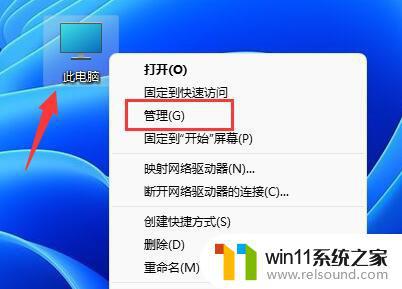
2、展开“本地用户和组”,双击打开“用户”。
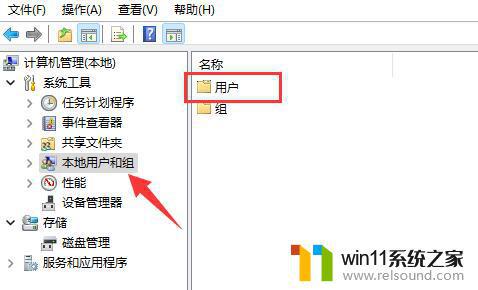
3、右键想要修改用户名的账户,打开“属性”。
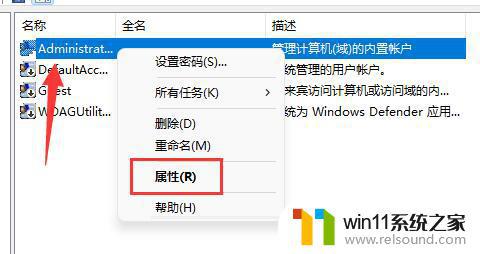
4、在“全名”下输入想要的名称。
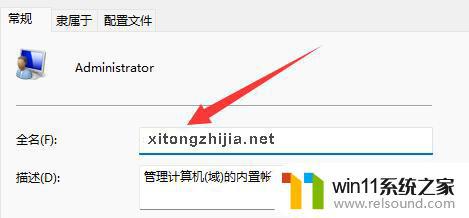
5、修改完成后,重启电脑就可以看到账户名称修改成功了。
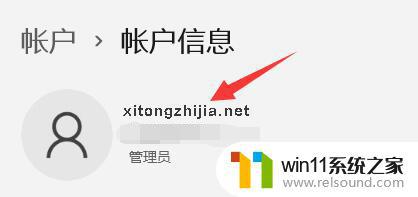
如果你使用了微软账号登录,那么需要进入微软官网修改。
以上就是win11修改登录用户名的方法的全部内容,碰到同样情况的朋友们赶紧参照小编的方法来处理吧,希望能够对大家有所帮助。















